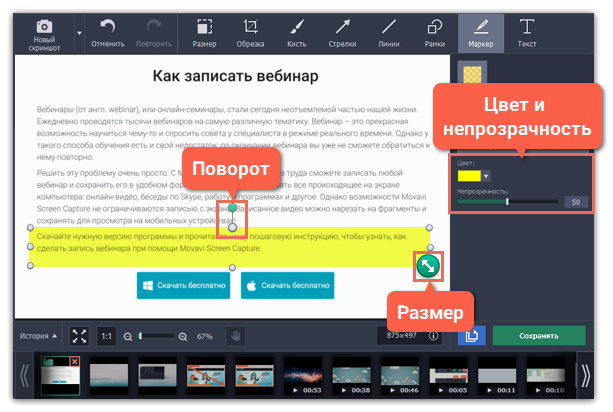Шаг 1:
Нажмите кнопку Маркер в верхней части окна редактора скриншотов.
Шаг 2:
Нажмите Добавить маркер на панели справа. На изображении появится прямоугольник с ярким выделением.
Шаг 3:
Настройте цвет и прозрачность для выделенного прямоугольника на панели справа.
Шаг 4:
Настройте размер прямоугольника маркера и разместите его в нужной части скриншота:
-
Потяните за белые точки по краям маркера либо за зелёную стрелку  , чтобы изменить размер и пропорции прямоугольника.
, чтобы изменить размер и пропорции прямоугольника.
-
Для перемещения маркера потяните за него мышью.
-
Для поворота маркера потяните за зеленую точку вверху фигуры:

-
Чтобы удалить маркер, нажмите значок крестика на нём:  .
.
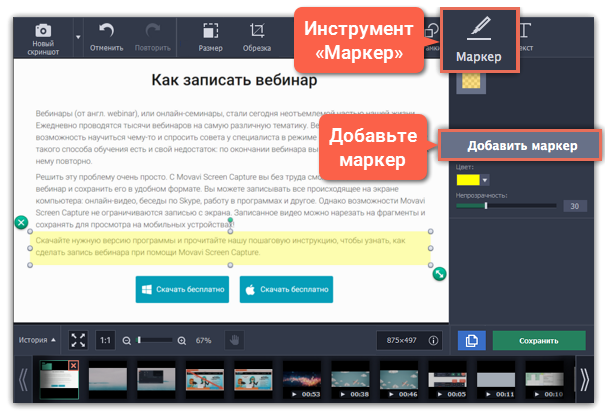
 , чтобы изменить размер и пропорции прямоугольника.
, чтобы изменить размер и пропорции прямоугольника. 
 .
.